Матчинг товаров — это процесс автоматического сопоставления и идентификации одинаковых или схожих товаров из разных источников данных.
С помощью матчинга можно решить задачу добавления актуальных цен и наличия к товарам для дальнейшей выгрузки на внешний ресурс. Для этого понадобавиться два прайс-листа, один с номеклатурой, т.е. с полной информацией о товарах, а второй прайс-лист актуальными с остатками и ценами.
Добавление прайс-листа
Первым делом, для того чтобы осуществлять матчинг товаров, нам необходимо загрузить файл, который и будет подвергаться коррекции и сопоставлению с прайс-листом донором (в данном случае им является уже созданный прайс-лист - Товары остатки TipTop). Переходим в раздел «Прайс-листы», и нажимаем на кнопку «Добавить поставщика»:
В открывшейся форме «Новый поставщик», указываем «Название», «Тип Ассортимента», «Срок актуальности». Срок актуальности будет уведомлять о необходимости обновления прайс-листа.
После добавления поставщика необходимо добавить и произвести первичную разметку колонок прайс-листа. В нашем случае, номенклатурный файл с названием Номенклатура 2.xlsx будет загружен с формы, то есть, мы добавим его из файлового хранилища на нашем компьютере, выбрав «Загрузить с файла» из выпадающего списка в поле «Источник».
Далее при разметке колонок мы выбираем необходимый для загрузки в базу данных список колонок (в нашем случае - «Артикул», «Производитель», «Цена поставщика», «Наличие», «Наименование», «Основное изображение»,«Раздел каталога»)
Теперь когда номенклатурный прайс-лист создан, мы создадим, так называемый, прайс-лист донор, с автоматическим обновлением остатков от поставщика. Имя прайс-листа с остатками будет «Товары остатки TipTop», тип ассортимента у него будет «Автозапчасти.Цены», и он каждые 6 часов будет автоматически обновляться.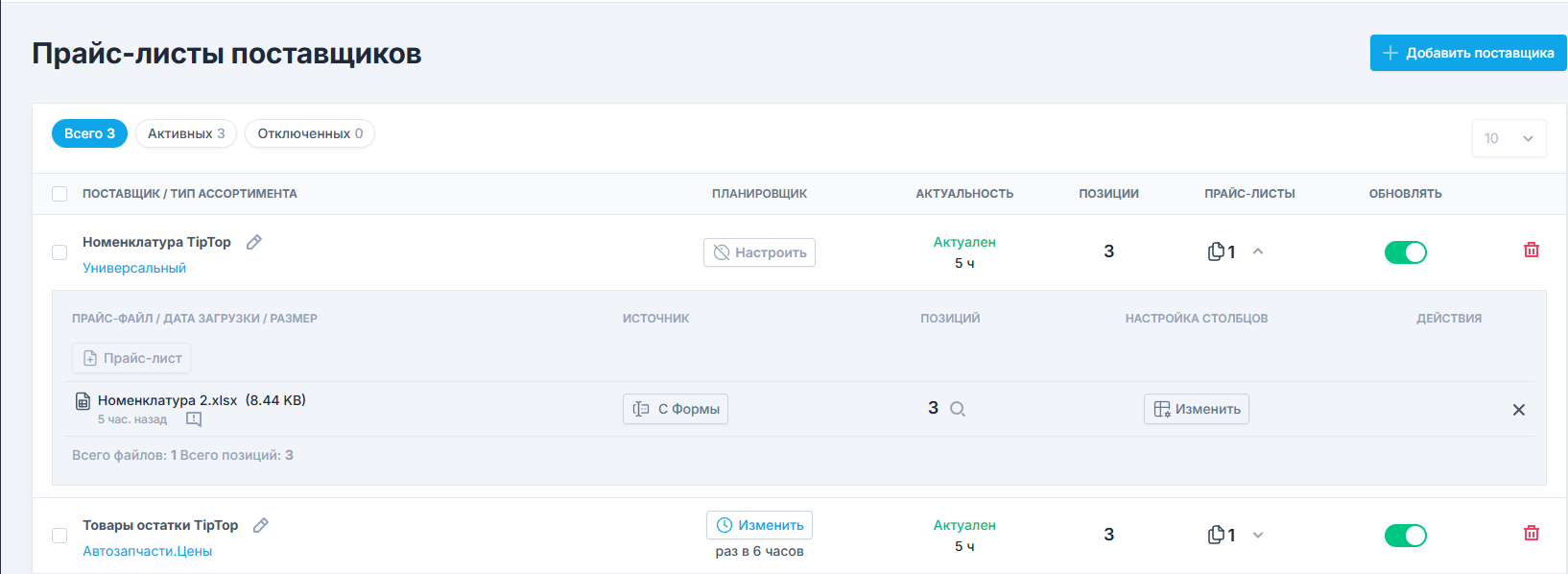
Итак, мы завершили все необходимые манипуляции в разделе «Прайс-листы». По итогу у нас был добавлен поставщик Номенклатура TipTop, и у него был добавлен целевой прайс-лист для матчинга - Номенклатура 2.xlsx. Также здесь присутствует наш прайс-лист с остатками - Товары остатки TipTop.
Добавление группы
Теперь переходим в раздел «Группы», и нажимаем кнопку «Добавить группу»:
В открывшейся форме «Новая группа» указываем «Название»,«Поставщики». В нашем примере, мы назовём группу - Автозапчасти для выгрузки, поскольку предполагается, что мы будем использовать этот прайс-лист для выгрузки на внешние ресурсы. Ранее таким же образом была уже создана группа - Автозапчасти остатки, сформированная из прайс-листа с остатками. 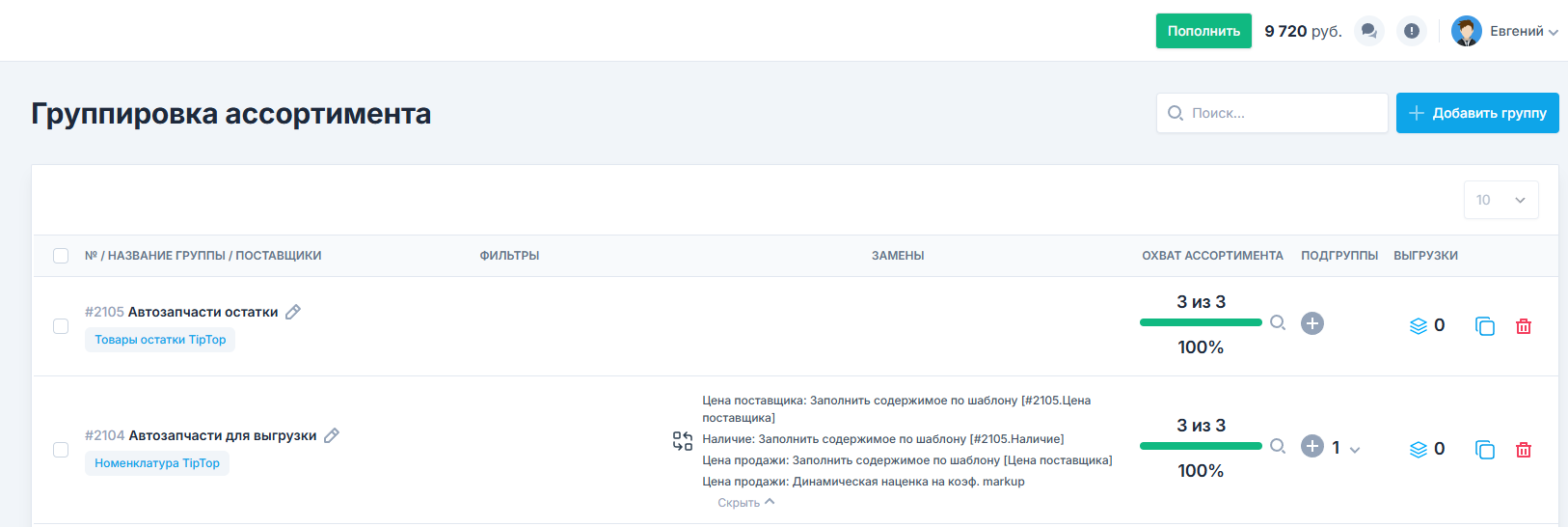
Матчинг
Необходимые для работы группы созданы, теперь можно приступать к слиянию номенклатурного прайс-листа расположенного в группе «Автозапчасти для выгрузки», с ранее созданной группой - Автозапчасти остатки.
Для этого, мы заходим в редактор группы - Автозапчасти для выгрузки. Нажимаем на кнопку «Добавить замену», добавляем следующие замены: Подробнее о работе с заменами
- Заполнить содержимое по шаблону для поля замены «Цена поставщика» - здесь будет использоваться соответствующее значение из колонки «Цена поставщика» прайс листа Автозапчасти для выгрузки (#2105 - индивидуальный номер группы, который можно увидеть на главном экране раздела «Группы»). Таким образом общая форма записи шаблона - [#2105.Цена поставщика].
- Заполнить содержимое по шаблону для поля замены «Наличие» - здесь будет использоваться соответствующее значение из колонки «Наличие» прайс листа Автозапчасти для выгрузки (#2105 - индивидуальный номер группы, который можно увидеть на главном экране раздела «Группы»). Таким образом общая форма записи шаблона - [#2105.Наличие].
После применения замен, есть возможно через просмотр позиций прайс-листов убедится в том, что наша номенклатура содержит все необходимые данные.
Далее, приведённый в порядок прайс-лист с номенклатурой может быть использован при выгрузке как через публичную ссылку на различные внешние ресурсы, либо при дополнительной доработке групп, с добавлением замен, может быть выгружен на маркетплейс.
В итоге, мы рассмотрели процесс матчинга, который может эффективно применятся с любыми прайс-листами, успешно решая поставленные бизнес-задачи.
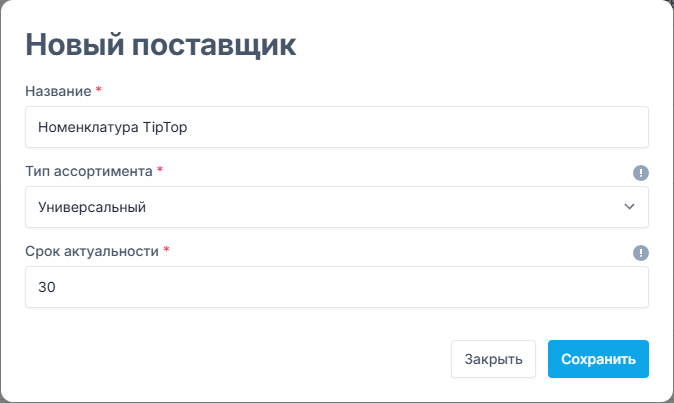
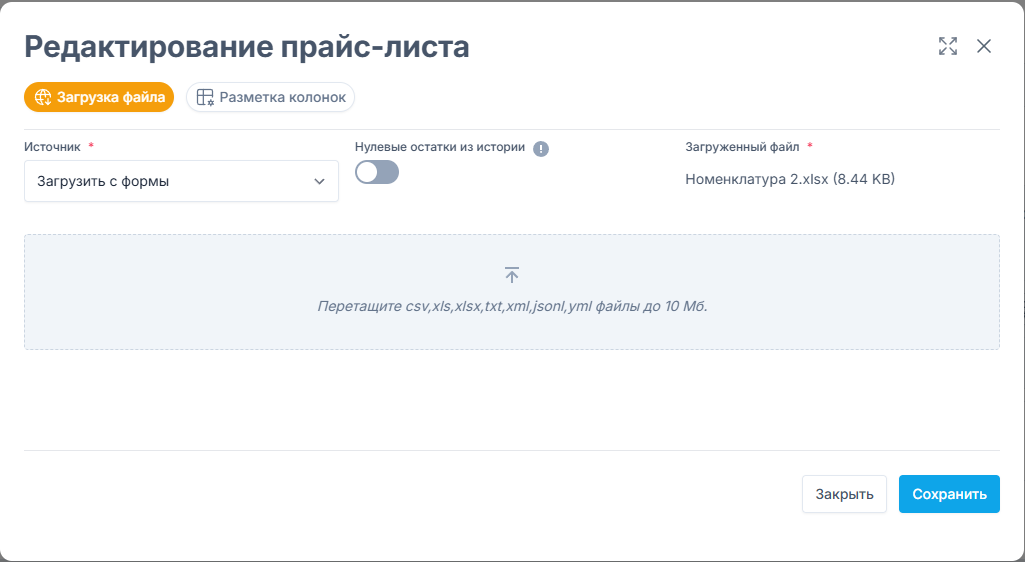
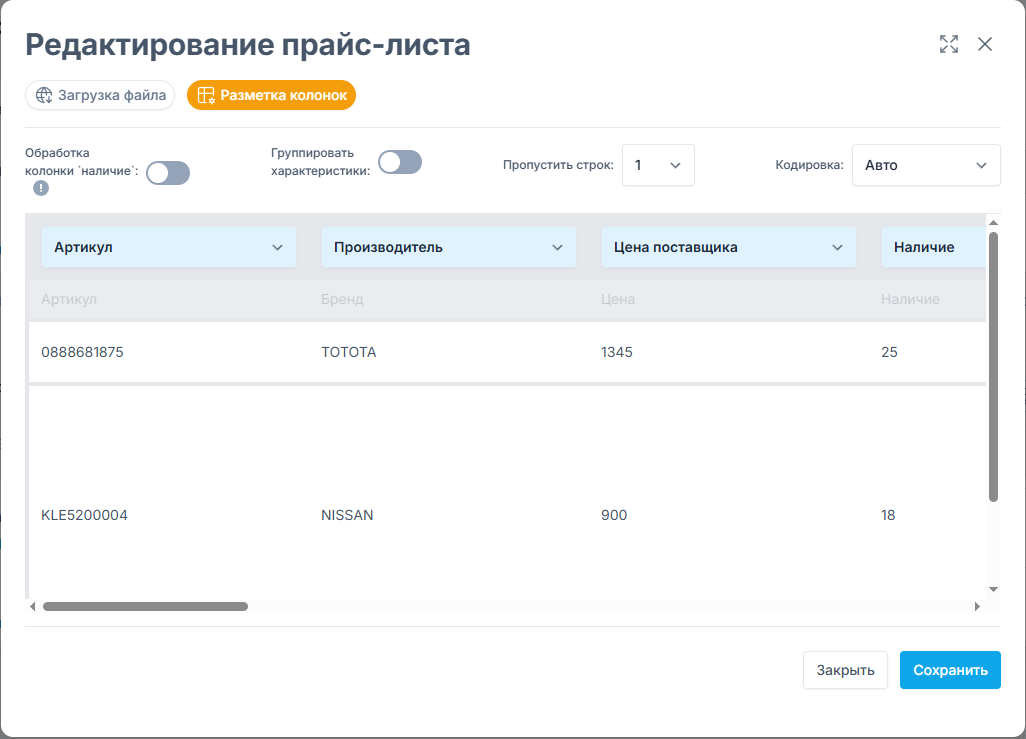
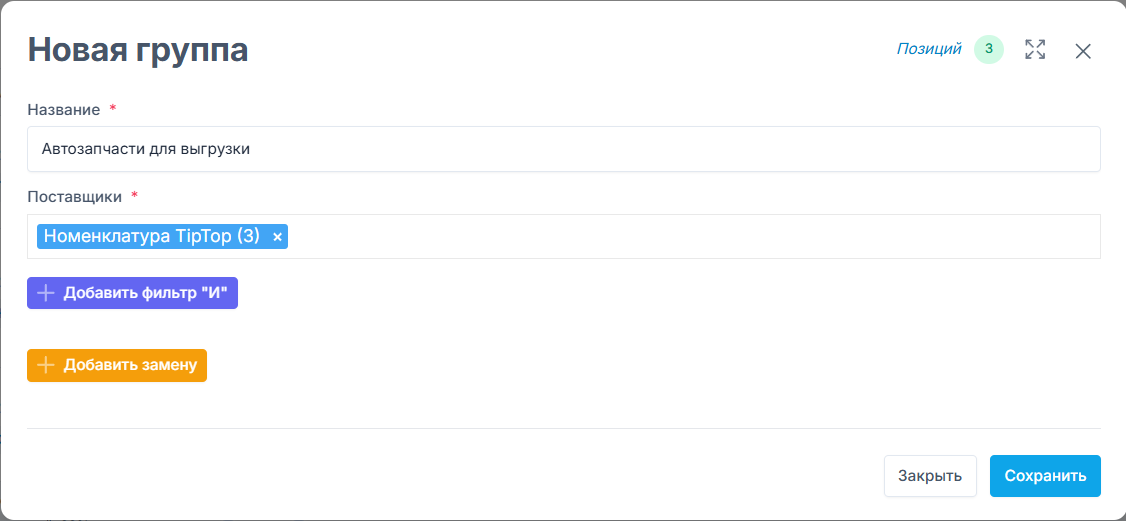
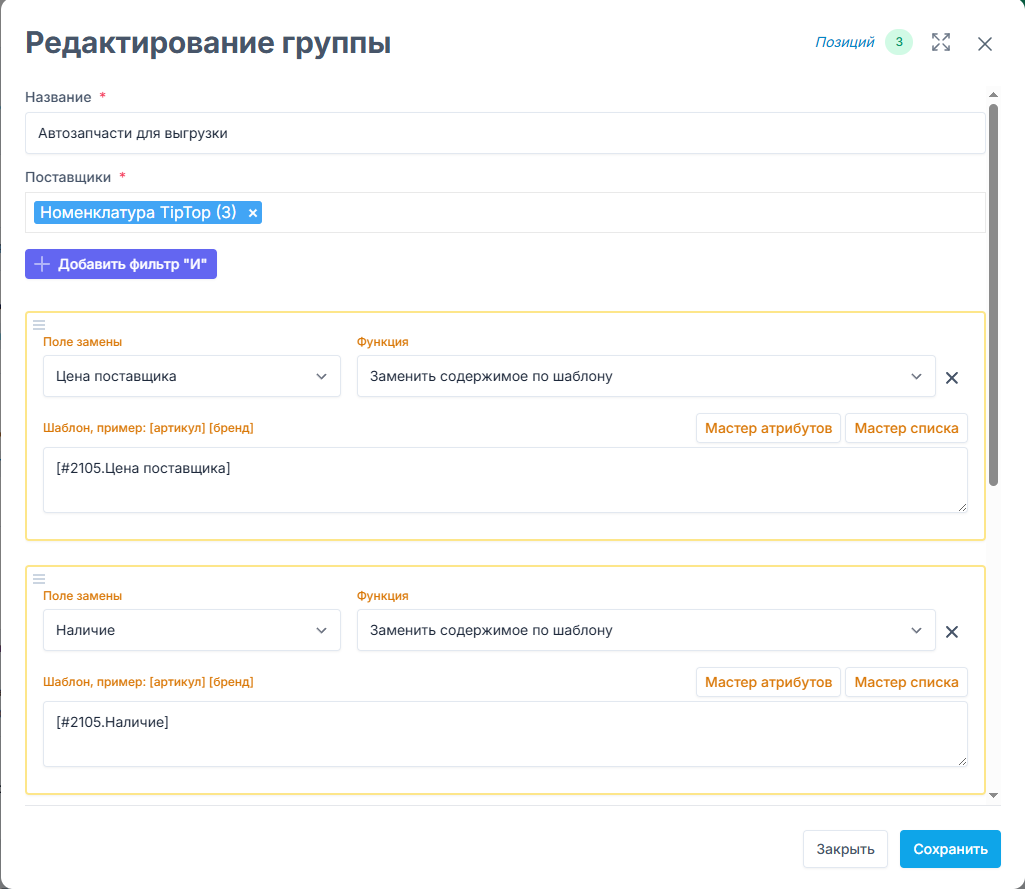
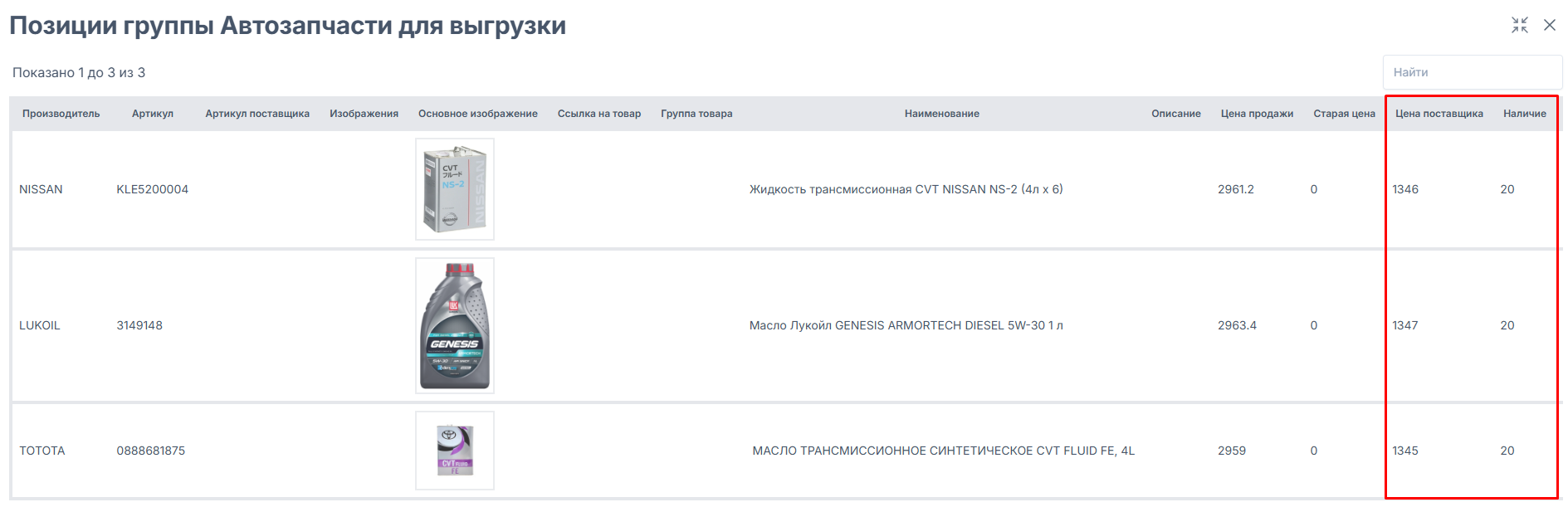
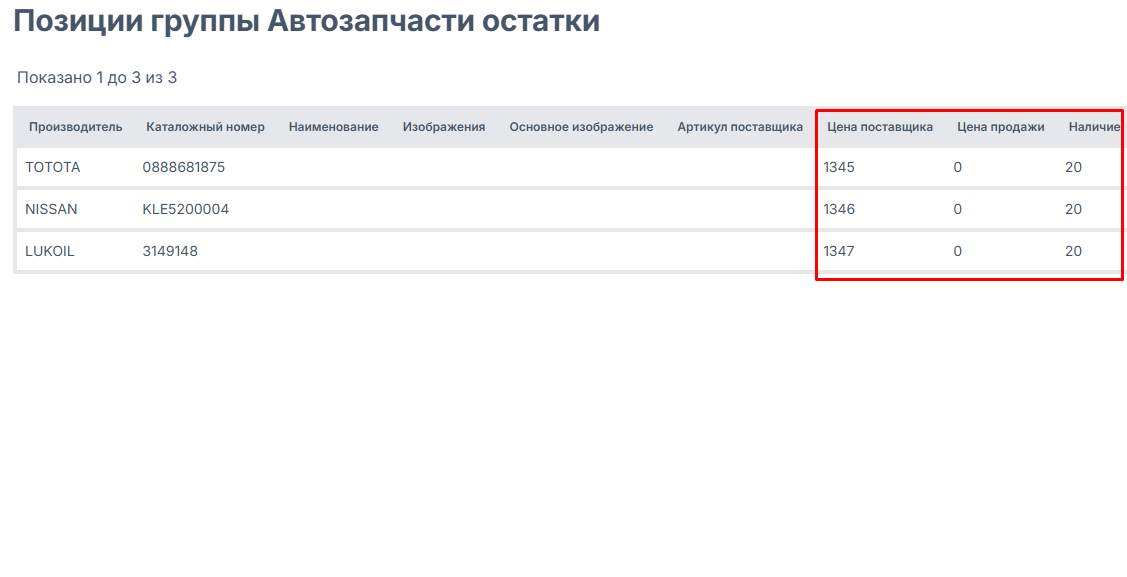
 Чат
поддержки
Чат
поддержки